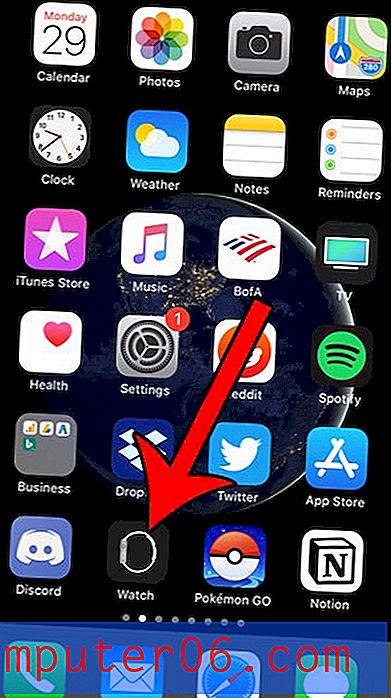Jak ignorovat e-mailovou konverzaci v aplikaci Outlook 2013
Možná vás zajímá, jak ignorovat e-mailovou konverzaci v aplikaci Outlook 2013, pokud jste byli neúmyslně přidáni k velké skupině e-mailů. Když se takové chyby stanou v kancelářských nebo podnikových prostředích, obvykle za nimi následují odpovědi, které žádají o odstranění ze seznamu adresátů, nebo stížnosti na chybu. Všechny tyto e-maily s odpovědí na všechny mohou na e-mailovém serveru vybírat vysoké poplatky. Pokud jste byli součástí konverzace, budou všechny vybrány ve vaší doručené poště.
Jedním ze způsobů, jak snížit tuto nepříjemnost, je použití funkce Ignorovat v aplikaci Outlook 2013. To způsobí, že každý budoucí e-mail, který je součástí této konverzace zpráv, bude přesunut do složky Odstraněná pošta, kde nebude dostat se do cesty vaší práci.
Jak automaticky přesunout zprávy v konverzaci do složky Odstranit položky v aplikaci Outlook 2013
Následující kroky budou fungovat pro e-mailové zprávy v konkrétní konverzaci. Stav „ignorovat“ zůstane aktivní do 30 dnů po odeslání poslední zprávy v konverzaci.
Krok 1: Otevřete aplikaci Outlook 2013.
Krok 2: Vyberte zprávu z e-mailové konverzace, kterou chcete ignorovat.

Krok 3: Klikněte na tlačítko Ignorovat v části Odstranit pásu karet v horní části okna.
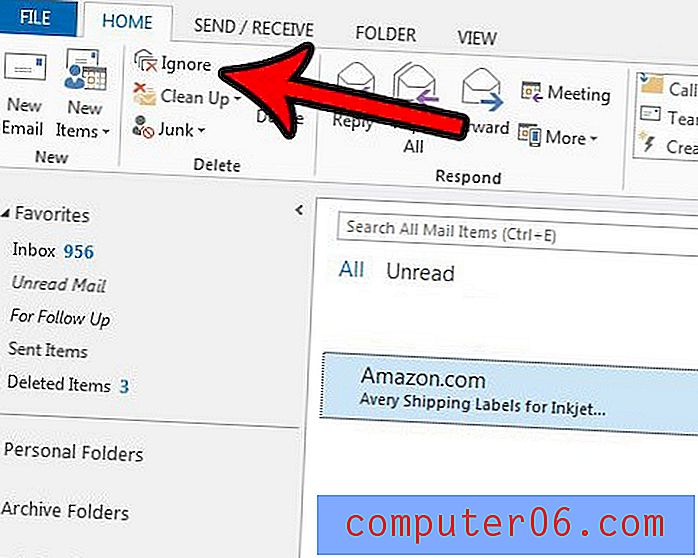
Krok 4: Klepnutím na tlačítko Ignorovat konverzaci potvrďte, že chcete přesunout tento e-mail a všechny budoucí e-maily v konverzaci do složky Odstraněná pošta nebo Koš .
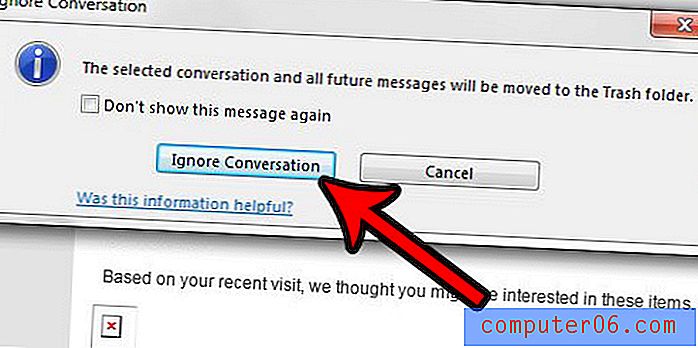
Pokud zjistíte, že jste neúmyslně ignorovali e-mailovou konverzaci, můžete otevřít složku Odstraněná pošta nebo Koš, ve které jsou ignorované zprávy aktuálně umístěny, potom klepněte pravým tlačítkem myši na jednu ze zpráv a klepněte na možnost Ignorovat . Poté klepnete na tlačítko Zastavit ignorování konverzace, aby se budoucí zprávy v této konverzaci doručovaly do vaší doručené pošty.
Existuje nějaký e-mail, který jste zadali, ale nechcete jej posílat, dokud v budoucnu nebudete konkrétní? Naučte se, jak odložit doručení e-mailů v aplikaci Outlook 2013 a naplánovat budoucí e-maily.